Indholdsfortegnelse
Der er så mange adgangskoder at holde styr på i dag, at vi alle har brug for hjælp - en app, der kan hjælpe os med at administrere dem alle sammen. KeePass anbefales ofte meget, men er det den bedste adgangskodeadministrator for dig?
Vi gennemgår de udfordringer, som du kan have med programmet, og vi opstiller nogle gode alternativer.
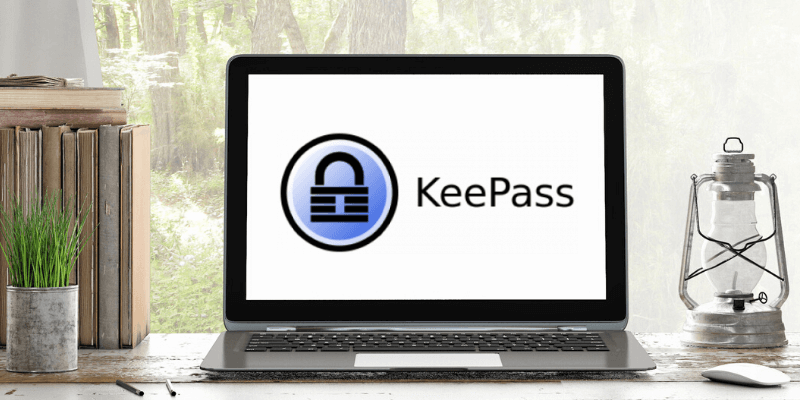
Men lad mig først sige, at KeePass har mange fordele. Det er open source og meget sikkert. Faktisk er det et program, der anbefales af en række vigtige sikkerhedsagenturer:
- det tyske forbundskontor for informationssikkerhed,
- det schweiziske forbundskontor for informationsteknologi, systemer og telekommunikation,
- den schweiziske føderale it-styringsenhed,
- det franske agentur for net- og informationssikkerhed.
Det er blevet revideret af Europa-Kommissionens Free and Open Source Software Auditing Project, og der blev ikke fundet nogen sikkerhedsproblemer, og den schweiziske forbundsadministration vælger at installere det som standard på alle deres computere. Det er en stor tillidserklæring.
Men bør du installere det på din? Læs videre for at finde ud af det.
Hvorfor KeePass måske ikke passer til dig
Når alt dette taler for den, hvorfor skulle du så tøve med at installere den på din egen computer? Her er nogle grunde til, at det ikke er den bedste app til alle.
KeePass føles meget gammeldags
Brugergrænsefladerne har udviklet sig meget i løbet af de sidste ti eller to år, og en række password managers har fået væsentlige forbedringer af deres udseende og følelse. Men ikke KeePass. Både appen og webstedet ser ud som om, de blev skabt i forrige århundrede.
Ved hjælp af Archive.org fandt jeg et skærmbillede af KeePass fra 2006. Det er ikke overraskende, at det ser ret gammeldags ud.
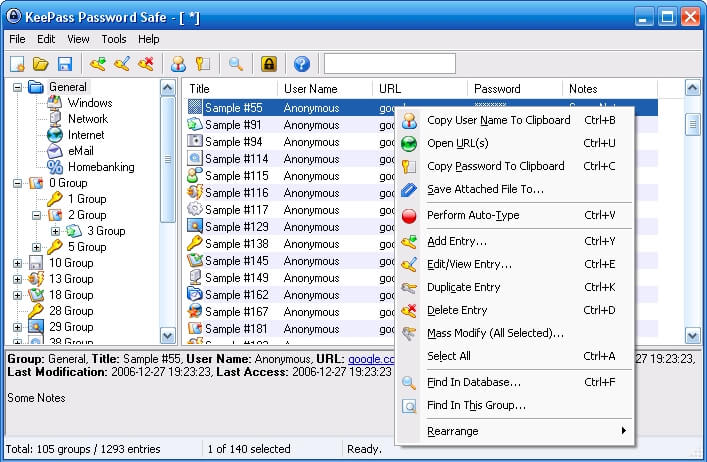
Sammenlign det med det skærmbillede, du finder på hjemmesiden i dag. Det ligner meget hinanden. Med hensyn til brugergrænsefladen har KeePass ikke ændret sig væsentligt, siden det blev udgivet i 2003.
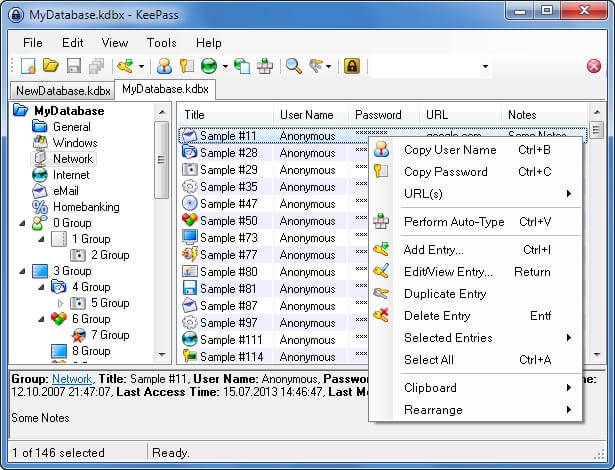
Hvis du foretrækker en moderne brugerflade med alle de fordele, den giver, er KeePass måske ikke noget for dig.
KeePass er meget teknisk
Brugervenlighed er en anden ting, der forventes af apps i dag. For de fleste brugere er det en god ting. Men tekniske brugere kan føle, at brugervenlighed kommer i vejen for en apps funktionalitet. Det er den slags brugere, som KeePass er designet til.
KeePass-brugere skal selv oprette og navngive deres egne databaser og vælge de krypteringsalgoritmer, der skal bruges til at beskytte deres data. De skal selv bestemme, hvordan de vil bruge appen og konfigurere den på den måde.
Hvis appen ikke gør det, de ønsker, opfordres de til at oprette plugins og udvidelser, der tilføjer disse funktioner. Hvis de ønsker deres adgangskoder på alle deres enheder, skal de selv finde på en løsning til at synkronisere dem. De kan opleve, at det kræver flere trin at udføre noget sammenlignet med andre adgangskodeadministratorer.
For nogle mennesker lyder det sjovt. Tekniske brugere kan glæde sig over KeePass' tilpasningsmuligheder, men hvis du foretrækker brugervenlighed, er KeePass måske ikke noget for dig.
KeePass er kun "officielt" tilgængelig til Windows
KeePass er en Windows-app. Hvis du kun vil bruge den på din pc, er det ikke noget problem. Men hvad hvis du vil bruge den på din smartphone eller Mac? Det er muligt at få Windows-versionen til at køre på din Mac... men det er teknisk kompliceret.
Heldigvis er historien ikke slut, for da KeePass er open source, kan andre udviklere få fat i kildekoden og lave versioner til andre styresystemer. Og det har de gjort.
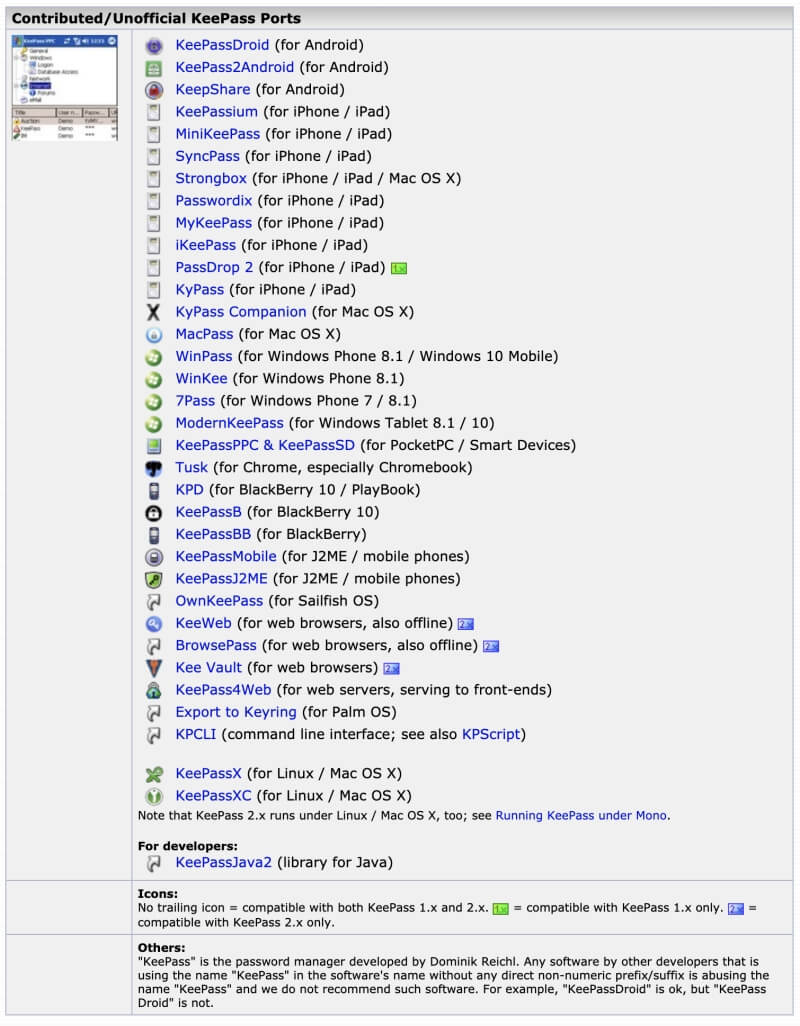
Men resultatet er lidt overvældende. For eksempel er der fem uofficielle versioner til Mac, og der er ingen nem måde at vide, hvilken version der fungerer bedst. Hvis du foretrækker apps, hvor udviklerne leverer en officiel version til hvert operativsystem, du bruger, er KeePass måske ikke noget for dig.
KeePass mangler funktioner
KeePass er ret komplet og har måske de fleste af de funktioner, du har brug for. Men sammenlignet med andre førende adgangskodeadministratorer mangler den. Jeg har allerede nævnt det vigtigste problem: den mangler synkronisering mellem enheder.
Her er et par stykker mere: appen mangler deling af adgangskoder, lagring af private oplysninger og dokumenter og revision af dine adgangskoder. Og adgangskodeindtastninger kan kun tilpasses i ringe grad.
Som standard kan KeePass ikke udfylde webformularer for dig, men der findes plugins fra tredjeparter, som tilbyder denne funktionalitet. Og det er en af KeePass' styrker - kyndige brugere kan tilføje de funktioner, de har brug for.
Der kan downloades snesevis af plugins og udvidelser fra det officielle websted, som giver dig mulighed for at sikkerhedskopiere dine adgangskoder, bruge farvekoder, generere adgangsfraser, oprette rapporter om adgangskodestyrke, synkronisere din boks, bruge Bluetooth-nøgleudbydere og meget mere.
Mange tekniske brugere vil elske KeePass' udvidelsesmuligheder, men hvis du foretrækker at få de funktioner, du har brug for, som standard, er KeePass måske ikke noget for dig.
9 alternativer til KeePass Password Manager
Hvis KeePass ikke er noget for dig, hvad er så noget for dig? Her er ni adgangskodeadministratorer, som måske passer bedre til dig.
1. Alternativet med åben kildekode: Bitwarden
KeePass er ikke den eneste tilgængelige open source-adgangskodeadministrator - der findes også Bitwarden. Den tilbyder ikke alle de tekniske fordele, som KeePass har, men den er meget nemmere at bruge og er en bedre løsning for mange brugere.
Den officielle version fungerer på flere platforme end KeePass, herunder Windows, Mac, Linux, iOS og Android, og dine adgangskoder synkroniseres automatisk til hver af dine computere og enheder. Den kan udfylde webformularer og gemme sikre noter uden videre, og hvis du vil, kan du hoste din egen adgangskodeboks online.
Men der er en grænse for, hvad du kan få gratis, og på et tidspunkt beslutter du dig måske for at abonnere på en af Bitwardens prisbillige betalingsabonnementer. Disse abonnementer giver dig blandt andet mulighed for at dele dine adgangskoder med andre på dit abonnement - uanset om det er din familie eller dine arbejdskammerater - og modtage omfattende adgangskodekontrol.
Hvis du foretrækker software med åben kildekode og også lægger vægt på brugervenlighed, kan Bitwarden være den rette password manager for dig. I en separat anmeldelse sammenligner vi den i detaljer med vores næste forslag, LastPass.
2. Det bedste gratis alternativ: LastPass

Hvis KeePass tiltaler dig, fordi det er gratis at bruge, kan du kigge på LastPass , som tilbyder den bedste gratis plan af alle password-administratorer. Den kan administrere et ubegrænset antal passwords på et ubegrænset antal enheder og tilbyder alle de funktioner, som de fleste brugere har brug for.
Appen tilbyder konfigurerbar automatisk udfyldning af adgangskoder og synkroniserer din boks på tværs af alle dine enheder. Du kan dele dine adgangskoder med et ubegrænset antal brugere (betalte abonnementer tilføjer fleksibel mappedeling) og gemme friformsnoter, strukturerede dataposter og dokumenter. Og i modsætning til Bitwarden omfatter det gratis abonnement omfattende adgangskodekontrol, der advarer dig om, hvilke adgangskoder der er svage, gentagne ellerDen tilbyder endda at ændre dine adgangskoder for dig.
Hvis du leder efter den mest anvendelige gratis adgangskodeadministrator, er LastPass måske den rette for dig. Læs vores komplette LastPass-gennemgang eller denne sammenlignende gennemgang af LastPass vs. KeePass.
3. Premium-alternativet: Dashlane
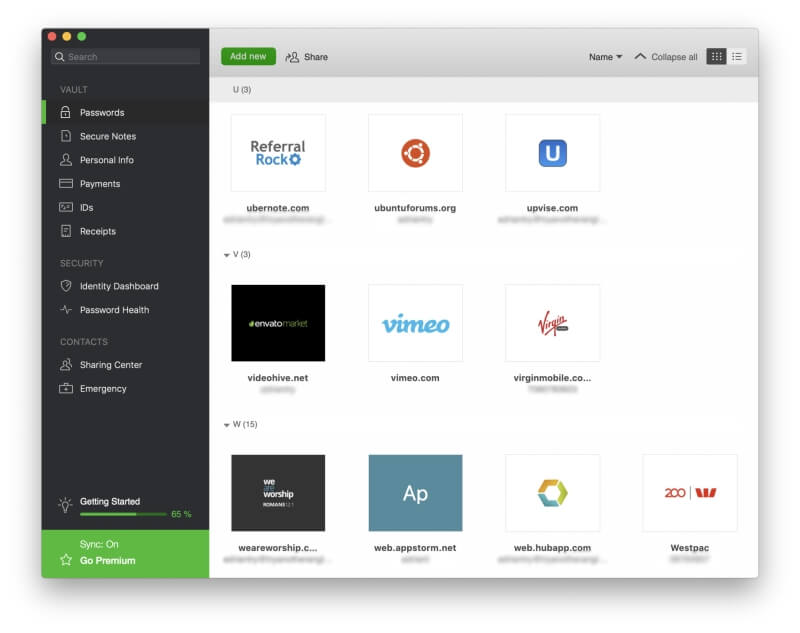
Er du på udkig efter den bedste password manager, der findes på markedet i dag, så er det Dashlane Den tilbyder flere funktioner end nogen anden password manager, og disse funktioner er lige så nemme at få adgang til fra webgrænsefladen som fra de native applikationer. Personlige licenser koster omkring 40 $/år.
Den tilbyder alle de funktioner, som LastPass gør, men tager dem lidt længere og giver dem lidt mere finpudsning. De udfylder begge dine adgangskoder og genererer nye, gemmer noter og dokumenter og udfylder webformularer og deler og reviderer dine adgangskoder. Men jeg fandt, at Dashlane giver en mere glat oplevelse med en mere poleret grænseflade, og det koster kun et par dollars om måneden mere end LastPass's.betalte planer.
Dashlanes udviklere har arbejdet hårdt i de sidste par år, og det kan ses. Hvis du leder efter den mest elegante og komplette adgangskodeadministration, er Dashlane måske noget for dig. Læs vores fulde anmeldelse af Dashlane.
4. Andre alternativer
Men det er ikke dine eneste muligheder. Her er et par andre muligheder sammen med prisen for abonnementet på det personlige abonnement:
- Keeper Password Manager ($29,99/år) tilbyder en overkommelig plan, som du kan tilføje valgfrie betalingstjenester til. Den giver dig mulighed for at nulstille din hovedadgangskode, hvis du glemmer den, og tilbyder en selvdestruktionsfunktion, der sletter dine adgangskoder efter fem mislykkede loginforsøg.
- Roboform ($23.88/år) har en rig arv, en hær af loyale brugere og overkommelige abonnementer. Men ligesom KeePass føles brugerfladen ret gammeldags, især på skrivebordet.
- Sticky Password ($29.99/år) er den eneste password manager, jeg kender, som giver dig mulighed for at købe softwaren direkte, i stedet for at abonnere år for år. Ligesom KeePass giver den dig mulighed for at gemme dine data lokalt i stedet for i skyen.
- 1Password ($35,88/år) er en populær adgangskodeadministrator, der mangler nogle af de mere avancerede funktioner, som de førende apps tilbyder. Ligesom Dashlane og LastPass har den en omfattende funktion til revision af adgangskoder.
- McAfee True Key (19,99 USD/år) er et meget enklere program og passer til brugere, der prioriterer brugervenlighed. Det lægger vægt på at bruge to-faktor-autentifikation, og ligesom Keeper giver det dig mulighed for at nulstille din hovedadgangskode, hvis du glemmer den.
- Abine Blur ($39/år) er mere end en adgangskodeadministrator - det er en hel privatlivsfunktion, der også blokerer reklame-trackere og skjuler din e-mailadresse, dit telefonnummer og dit kreditkortnummer. Med disse funktioner er det den bedste løsning for dem, der bor i USA.
Konklusion
KeePass er den mest konfigurerbare, udvidelige, tekniske adgangskodeadministrator, der findes. Den distribueres under Free Softwares GPL-licens, og tekniknørder vil sandsynligvis finde den perfekt til deres behov. Men andre brugere vil sandsynligvis få problemer med programmet og vil være bedre tjent med et alternativ.
For dem, der foretrækker at bruge open source-software, er Bitwarden den rette løsning. Den gratis version distribueres også under GPL, men nogle funktioner kræver, at du får en betalt licens. I modsætning til KeePass lægger Bitwarden vægt på brugervenlighed og dækker det samme udvalg af funktioner som andre førende adgangskodeadministratorer.
Hvis du er åben for at bruge software med lukket kildekode, er der en del andre alternativer. LastPass tilbyder et meget komplet udvalg af funktioner i sit gratis abonnement, og Dashlane tilbyder formentlig den mest avancerede adgangskodeadministrationsoplevelse, der findes i dag. Jeg anbefaler dem.

